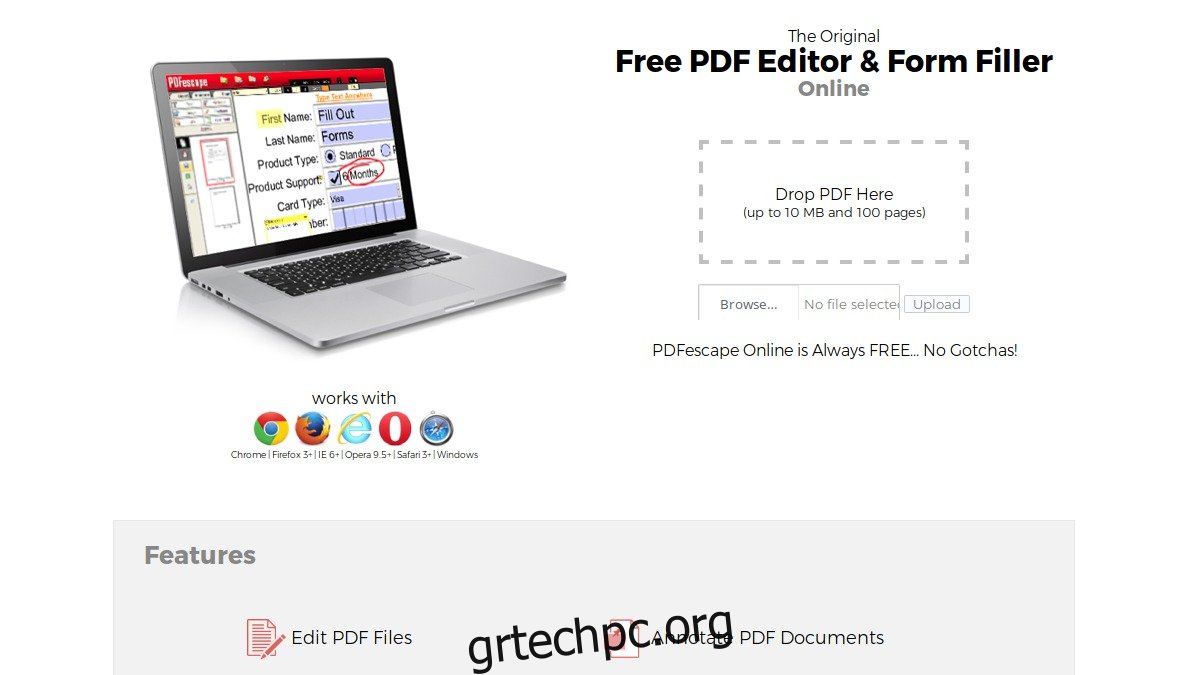Η μορφή αρχείου PDF είναι πραγματικός πόνος. Είναι μη γραμμικό και δύσκολο να το χειριστείς εύκολα. Δυστυχώς, είναι επίσης η προτιμώμενη μορφή για ηλεκτρονικά έγγραφα και φόρμες που σημαίνει ότι πρέπει να τη χρησιμοποιήσετε είτε σας αρέσει είτε όχι. Μερικές φορές πρέπει να συμπληρώσετε ή να επεξεργαστείτε ένα αρχείο PDF και αυτό είναι αυτό. Λοιπόν, πώς μπορείτε να επεξεργαστείτε ένα PDF σε Linux χωρίς να χρησιμοποιήσετε την αποκλειστική εφαρμογή Acrobat της Adobe; Ακολουθούν 5 εφαρμογές που σας επιτρέπουν να επεξεργάζεστε ένα PDF σε Linux με λίγη έως καθόλου ταλαιπωρία.
Πίνακας περιεχομένων
1. Διαφυγή PDF
Διαφυγή PDF είναι ένα πραγματικά εύχρηστο πρόγραμμα επεξεργασίας PDF που δεν απαιτεί καθόλου λήψη. Αντίθετα, οι χρήστες μπορούν να χρησιμοποιήσουν αυτό το εργαλείο απευθείας από τον Ιστό, σε οποιοδήποτε σημαντικό πρόγραμμα περιήγησης ιστού. Αυτό το εργαλείο είναι ίσως το καλύτερο για να απευθυνθείτε όταν πρέπει να συμπληρώσετε μια φόρμα PDF ή να κάνετε κάποια βασική επεξεργασία. Απλώς σύρετε οποιοδήποτε PDF στην ενότητα “απόθεση εδώ” και ανεβάστε το. Στη συνέχεια, κάντε κλικ στο κουμπί “upload”. Μετά από αυτό, θα μπορείτε να χειρίζεστε οποιοδήποτε PDF απευθείας στο πρόγραμμα περιήγησης. Το PDF Escape σάς επιτρέπει να προσθέτετε σχολιασμούς, να δημιουργείτε αρχεία PDF και να προστατεύετε με κωδικό πρόσβασης ένα αρχείο PDF.

2. Master PDF Editor
Master PDF Το editor είναι ένα επί πληρωμή εργαλείο επεξεργασίας PDF για Linux, Mac OS και Windows. Εάν είστε χρήστης Linux που χρειάζεται σοβαρά χαρακτηριστικά υψηλής ποιότητας επεξεργασίας PDF, ίσως θελήσετε να εξετάσετε αυτήν την εφαρμογή. Όπως τα περισσότερα εργαλεία επεξεργασίας PDF, το Master PDF Editor υποστηρίζει πλήρη επεξεργασία PDF (κείμενο, εικόνες και τα πάντα). Ωστόσο, επιτρέπει επίσης στους χρήστες να μετατρέπουν αρχεία XPS σε αρχεία PDF, να προσθέτουν στοιχεία ελέγχου, πλαίσια ελέγχου και λίστες σε αρχεία PDF, υποστηρίζει την εξαγωγή μεμονωμένων σελίδων σε διάφορες μορφές αρχείων εικόνας, ένα ισχυρό εργαλείο επεξεργασίας γραμματοσειρών PDF και πολλά άλλα.
Δεν υπάρχει αμφιβολία ότι οι χρήστες Linux που κάνουν σοβαρή δουλειά με αρχεία PDF θα πρέπει να εξετάσουν αυτήν την εφαρμογή. Είναι λίγο τρομερό το ότι κοστίζει χρήματα και δεν είναι ανοιχτού κώδικα, αλλά τα χαρακτηριστικά το κάνουν να αξίζει τα 49,99 $ για την πλήρη κύρια έκδοση.
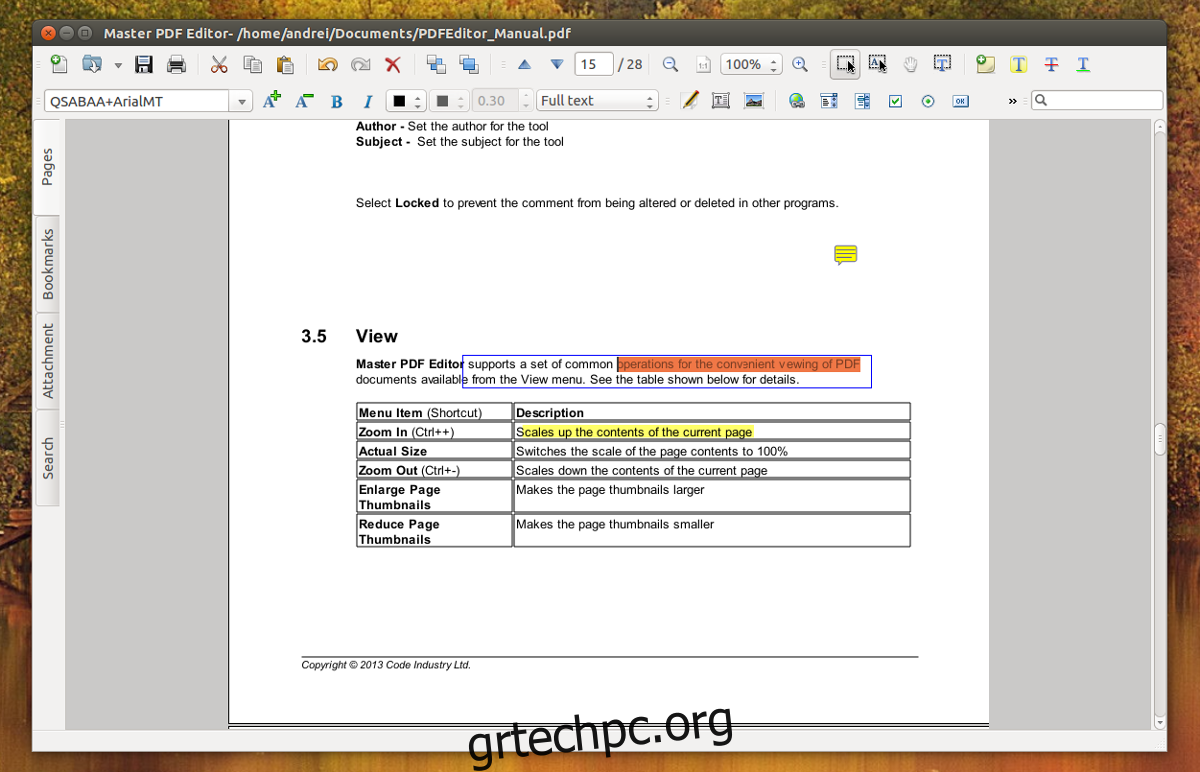
3. Scribus
Scribus είναι μια εφαρμογή έκδοσης για Mac, Windows και Linux. Με αυτό, οι χρήστες μπορούν να σχεδιάσουν ένα πλήθος εγγράφων, εικόνων, φυλλαδίων κ.λπ. Ως επί το πλείστον, όσοι θέλουν να επεξεργαστούν αρχεία PDF μπορεί να μην πιστεύουν ότι το Scribus είναι χρήσιμο, αλλά είναι, καθώς υποστηρίζει βασική επεξεργασία PDF. Με αυτό το εργαλείο οι χρήστες μπορούν εύκολα να δημιουργήσουν αρχεία PDF, να προσθέσουν στοιχεία ελέγχου, λίστες και άλλες δυνατότητες φόρμας. Μπορείτε επίσης να δημιουργήσετε “κινούμενα” και “διαδραστικά” έγγραφα PDF.
Ως λογισμικό επιτραπέζιων εκδόσεων, το Scribus δεν έχει τεράστια εστίαση στα έγγραφα PDF. Τούτου λεχθέντος, εάν χρειάζεται να κάνετε κάποια βασική επεξεργασία, το Scribus είναι δωρεάν και ολοκληρώνει τη δουλειά.

4. Libre Office
Εάν δεν έχετε επενδύσει πραγματικά στη μορφή PDF, αλλά πρέπει να μπορείτε να κάνετε μια γρήγορη επεξεργασία εδώ και εκεί, είστε τυχεροί: κάθε χρήστης Linux έχει ήδη έναν αξιοπρεπή επεξεργαστή PDF: Libre Office Σχεδιάζω. Ως επί το πλείστον, το Draw δεν προορίζεται για την επεξεργασία αρχείων PDF και άλλων παρόμοιων εγγράφων. Αντίθετα, το Draw χρησιμοποιείται για τη δημιουργία διαγραμμάτων ροής, σκίτσων, γραφικών, διαγραμμάτων κ.λπ.
Τούτου λεχθέντος, μπορείτε να κάνετε αλλαγές σε οποιοδήποτε υπάρχον αρχείο PDF με το εργαλείο Libre Office Draw. Δεν χρειάζεται να εισαγάγετε το αρχείο. Αντίθετα, απλώς κάντε κλικ στο “Αρχείο” και ανοίξτε το PDF όπως οποιοδήποτε άλλο αρχείο και κάντε τις αλλαγές σας. Επιπλέον, το Libre Office Writer μπορεί να εξάγει έγγραφα που έχουν δημιουργηθεί σε μορφή PDF. Η εφαρμογή Writer μπορεί επίσης να κάνει βασική επεξεργασία.
Η υποστήριξη του Libre Office για επεξεργασία PDF είναι πολύ, πολύ πρωτόγονη. Μπορεί να συμπληρώσει φόρμες και να κάνει βασικές επεξεργασίες, αλλά είναι πραγματικά χρήσιμο μόνο αν έχετε εξαντλήσει τις επιλογές και δεν έχετε άλλο τρόπο να επεξεργαστείτε ένα έγγραφο PDF. Εάν χρειάζεται να κάνετε κάποια σοβαρή επεξεργασία, είναι καλύτερο να ανατρέξετε σε κάτι όπως το Master PDF Editor ή ακόμα και το Scribus.
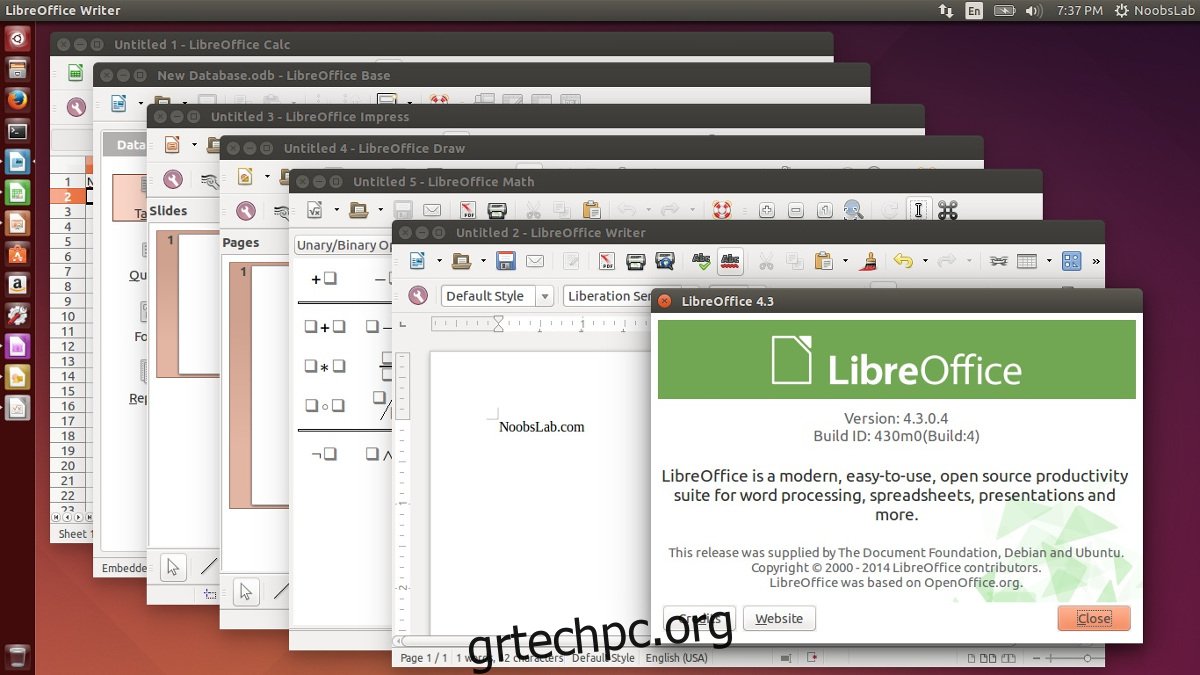
5. Gimp
Θέλατε ποτέ να μεταγλωττίσετε ξανά ένα έγγραφο PDF; Με το Σειρήτι πρόγραμμα επεξεργασίας εικόνας, μπορείτε. Δυστυχώς, η μόνη επεξεργασία που μπορεί να γίνει με το Gimp είναι πρωτόγονη. Οι χρήστες μπορούν να εισάγουν οποιοδήποτε έγγραφο PDF στο πρόγραμμα επεξεργασίας εικόνας και να το μετατρέψουν σε επίπεδα, όπως κάθε άλλο έργο. Από εδώ, οτιδήποτε είναι επεξεργάσιμο και εξαγώγιμο. Αυτό σημαίνει ότι είναι πολύ εύκολο για τους χρήστες να μετατρέψουν ένα έγγραφο PDF σε κάτι λίγο πιο φιλικό προς το Linux.
Το Gimp χρησιμοποιείται καλύτερα όταν δεν σας ενδιαφέρει το ίδιο το PDF και θέλετε απλώς να εξαγάγετε τα περιεχόμενα. Δεν είναι εξαιρετικό για οποιαδήποτε άλλη περίπτωση χρήσης.
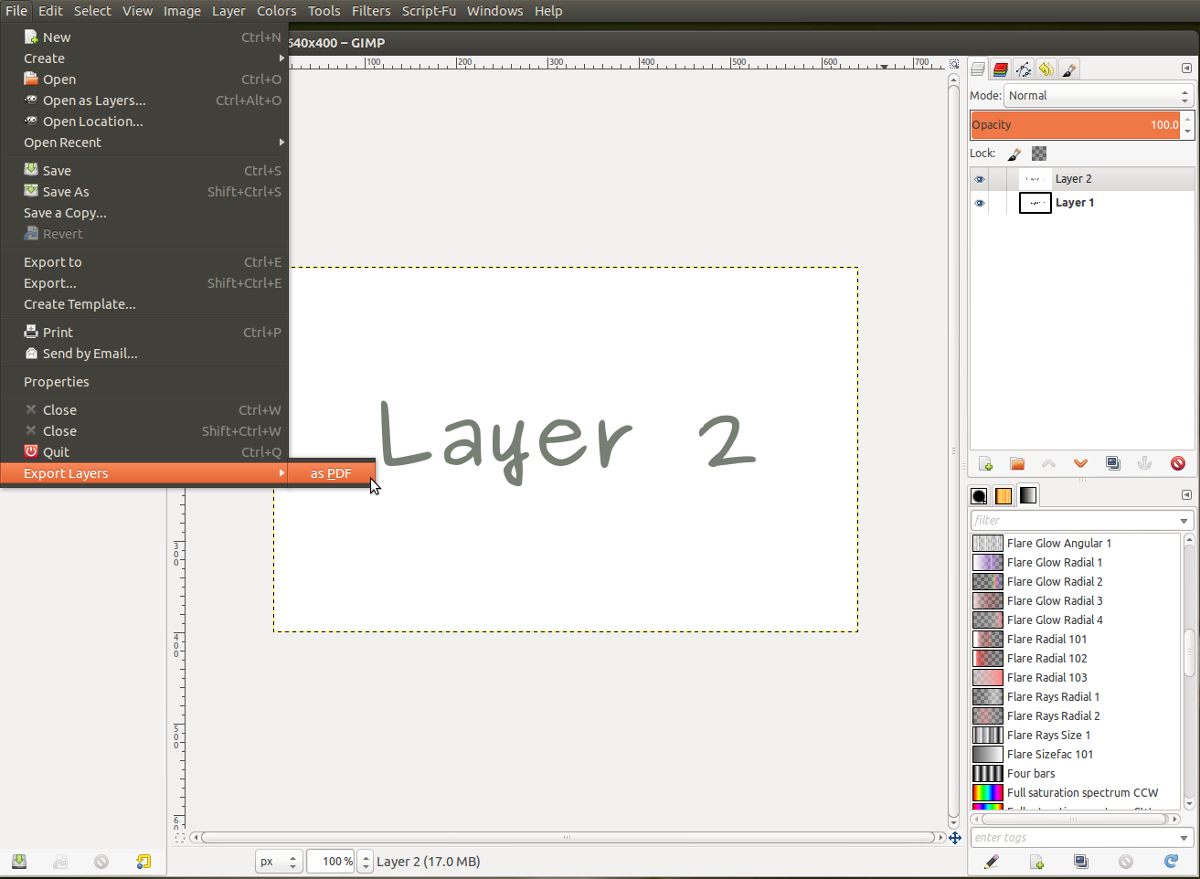
συμπέρασμα
Η μορφή PDF, αν και χρήσιμη σε επαγγελματικές ρυθμίσεις είναι λίγο επίπονη. Απαιτούνται ειδικά εργαλεία για να ανοίξετε αυτά τα αρχεία και να τα επεξεργαστείτε επίσης. Ως οπαδοί ανοιχτού κώδικα, οι χρήστες Linux τείνουν να αποφεύγουν αυτήν τη μορφή εγγράφου. Τούτου λεχθέντος, εάν πρέπει οπωσδήποτε να αλληλεπιδράσετε με ένα PDF, επιλέξτε μία από τις λύσεις σε αυτήν τη λίστα. Θα κάνει την εμπειρία λίγο πιο υποφερτή.